Dacă sunteți expert IT, știți că de multe ori când un computer se blochează, este pentru că există o problemă cu fișierele de pornire. Când se întâmplă acest lucru, trebuie să știți cum să o remediați, astfel încât computerul să poată porni din nou. Există câteva moduri diferite prin care puteți remedia un computer care se blochează la pornire. O modalitate este să utilizați un instrument precum Safe Mode pentru a remedia problema. Modul sigur este o modalitate de a porni computerul cu doar un minim de programe și drivere. Acest lucru poate ajuta la rezolvarea problemelor cauzate de programe sau drivere care nu sunt compatibile cu computerul dvs. O altă modalitate de a remedia un computer care se blochează la pornire este să utilizați un instrument precum utilitarul de configurare a sistemului. Acest utilitar vă poate ajuta să dezactivați programele și driverele care cauzează blocarea computerului. Dacă nu sunteți sigur cum să vă reparați computerul, puteți oricând contacta un expert IT. Ele vă pot ajuta să depanați problema și să găsiți cea mai bună soluție pentru computerul dvs.
Dacă Fallout 4 se blochează la pornire pe ecranul de titlu pe computerul dvs. cu Windows, această postare vă va ajuta să remediați problema. Fallout 4 este al patrulea joc principal din seria Fallout, lansat pentru Microsoft Windows, PlayStation 4 și Xbox One.

S-a remediat blocarea Fallout 4 la lansare
Dacă Fallout 4 se blochează la pornire pe ecranul de titlu al computerului Windows, urmați aceste sfaturi:
- Verificați compatibilitatea sistemului
- Verificarea integrității fișierelor de joc
- Rulați Fallout 4 ca administrator
- Actualizați-vă driverele grafice
- Modificați setările DNS
- Depanare în starea de pornire curată
- Actualizați Fallout 4
Acum să le privim în detaliu.
1] Verificați compatibilitatea sistemului
Înainte de a începe să utilizați diferitele metode de depanare, verificați dacă dispozitivul dvs. îndeplinește cerințele minime. Este posibil ca dispozitivul dvs. să nu îndeplinească cerințele minime pentru a rula Fallout 4. Cerințele minime pentru a rula Fallout 4 sunt:
- TU: Windows 7/8/10/11 (necesită sistemul de operare pe 64 de biți)
- Procesor: Intel Core i5-2300 2,8 GHz/AMD Phenom II X4 945 3,0 GHz sau echivalent
- Memorie: 8 GB RAM
- Grafică: NVIDIA GTX 550 Ti 2GB/AMD Radeon HD 7870 2GB sau echivalent
- Depozitare: 30 GB spațiu liber
2] Verificați integritatea fișierelor jocului
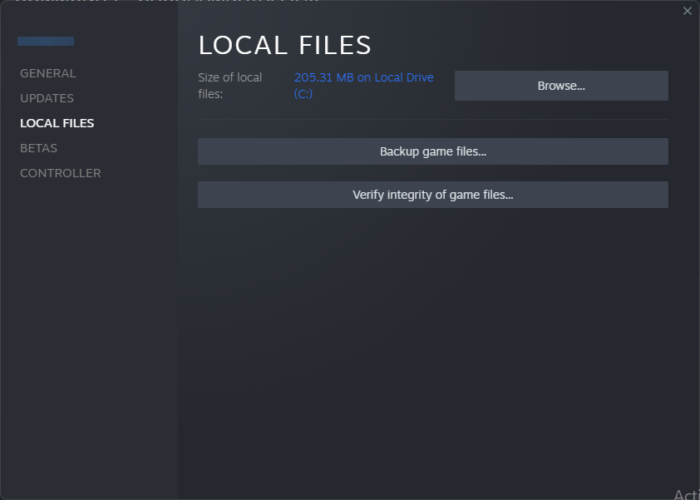
Uneori, fișierele jocului pot fi corupte din cauza unei erori sau a unei actualizări recente. Acesta poate fi și motivul pentru care această problemă vă deranjează. Verificați integritatea fișierelor jocului pe computer folosind clientul Steam și verificați dacă problema este rezolvată. Iată cum se face:
- Deschideți Steam și faceți clic Librăria .
- Click dreapta Follaut 4 din lista.
- Alege Proprietăți > Fișiere locale
- Apoi faceți clic pe Verificați integritatea fișierelor jocului.
3] Rulați Fallout 4 ca administrator.
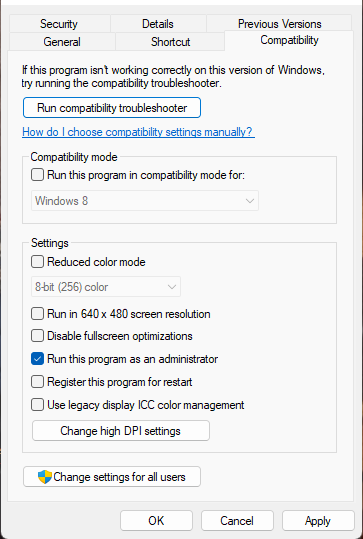
Rularea jocului ca administrator asigură că jocul nu se blochează din cauza lipsei de permisiuni. Iată cum să o faci:
- Faceți clic dreapta pe Fallout 4.exe folderul de fișiere de pe dispozitiv.
- presa Caracteristici .
- Schimba cu Compatibilitate fila
- Verifică opțiunea Rulați acest program ca administrator .
- presa AMENDA pentru a salva modificările.
4] Actualizați driverele grafice
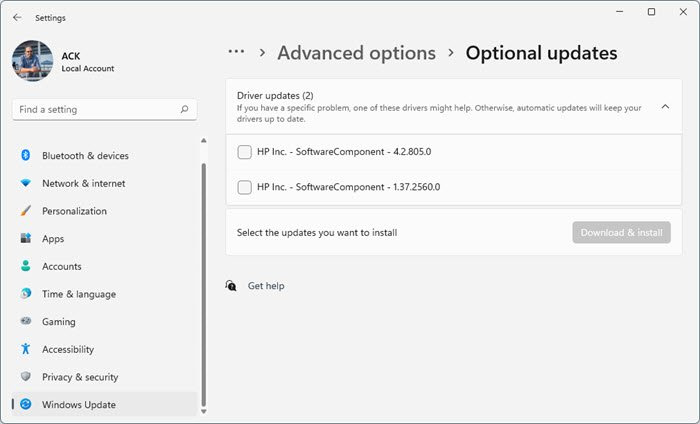
Jocurile au nevoie de o anumită cantitate de memorie grafică pentru a rula eficient. Driverele grafice învechite pot face ca Fallout 4 să se blocheze la lansare. Iată cum vă puteți actualiza driverele grafice.
Programul de actualizare NV va actualiza driverul plăcii grafice NVIDIA. De asemenea, puteți vizita site-ul web al producătorului computerului pentru a descărca și instala drivere. Unii dintre voi ar putea dori să folosească software gratuit de actualizare a driverelor sau instrumente, cum ar fi AMD Driver Auto Detect, Intel Driver Update Utility sau Dell Update Utility pentru a vă actualiza driverele de dispozitiv.
5] Modificați setările DNS
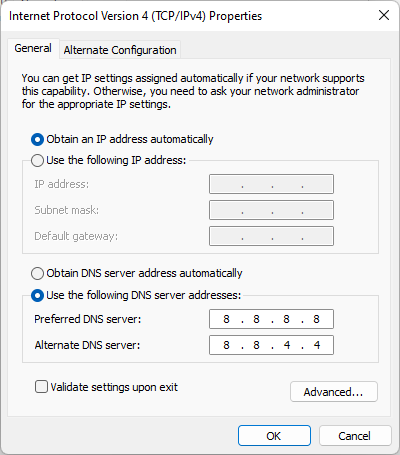
Blocarea ecranului de titlu Fallout 4 se poate datora unei erori de server; modificarea setărilor DNS ar putea ajuta la remedierea acesteia. Iată cum:
- deschis Panou de control , schimba cu Centrul de comunicații și transfer de date și faceți clic pe Schimbă setările adaptorului
- Faceți clic dreapta pe conexiunea dvs. Wi-Fi și selectați Caracteristici
- Alege Protocolul Internet versiunea 4 (TCP/IPv4) .
- Faceți clic pe butonul „Proprietăți” și introduceți următoarele valori:
- Valoarea DNS primară: 8.8.8.8
- Valoarea DNS secundară: 8.8.4.4
- Clic AMENDA si iesi.
6] Depanare în starea de pornire curată
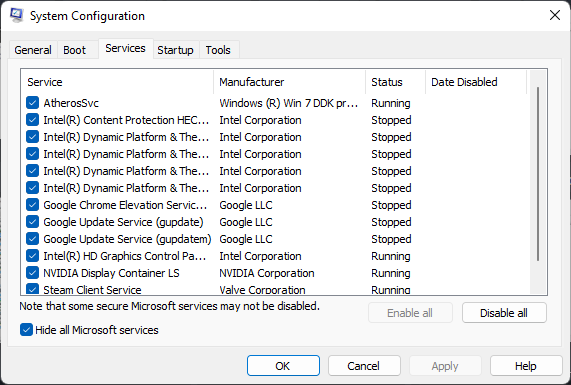
Aplicațiile terță parte instalate pe dispozitivul dvs. pot cauza blocarea Fallout 4 pe ecranul de titlu. Efectuați o pornire curată pe computer pentru a restricționa toate aplicațiile terților.
Dacă eroarea nu apare într-o stare de pornire curată, poate fi necesar să activați manual un proces după altul și să vedeți cine este de vină. Odată ce l-ați identificat, dezactivați sau dezinstalați software-ul.
7] Actualizare Fallout 4
Dacă niciuna dintre metodele de mai sus nu a funcționat pentru dvs., actualizați Fallout 4. Dacă jocurile nu sunt actualizate la cea mai recentă versiune, pot apărea erori și erori. Iată cum puteți actualiza Fallout 4 pe Steam:
- deschis Steam > Bibliotecă și faceți clic dreapta Follaut 4 .
- Alege Proprietăți > Actualizări > Actualizează întotdeauna acest joc .
- Clientul Steam va instala automat noi actualizări dacă această opțiune este activată.
A corecta: Modurile Fallout 4 nu funcționează sau apar în ordinea de încărcare
De ce se prăbușește Fallout 4 la pornire?
Fallout 4 continuă să se prăbușească la lansare din cauza unei salvari corupte și a unui mod prost adăugat în jocul tău. Pentru a remedia acest lucru, trebuie să dezactivați modurile instalate și să începeți un joc nou pentru a vedea dacă problema persistă. Cu toate acestea, dacă problema nu apare la un joc nou, problema se datorează cel mai probabil unui mod prost.
editare vizuală bcd
Ce să faci dacă jocul tău continuă să se prăbușească?
Jocul dvs. poate continua să se prăbușească din diverse motive, cum ar fi drivere învechite, fișiere corupte, interferență cu terțe părți etc. Pentru a remedia acest lucru, încercați să actualizați dispozitivul și să verificați integritatea fișierelor jocului.











![Nu mă pot conecta la aplicația sau contul Instagram [Remedieri de lucru]](https://prankmike.com/img/social-media/CC/can-rsquo-t-log-in-to-instagram-app-or-account-working-fixes-1.jpg)



